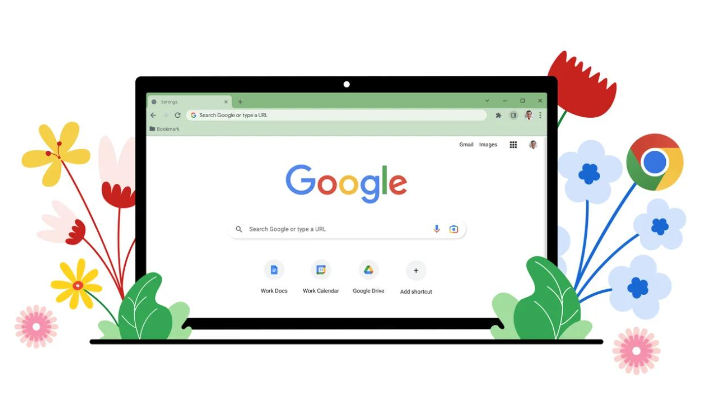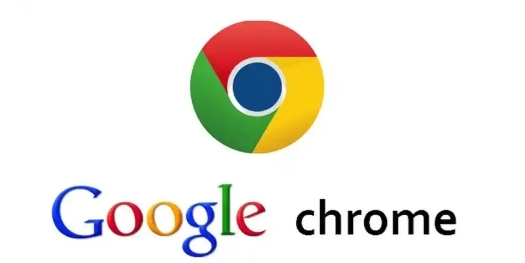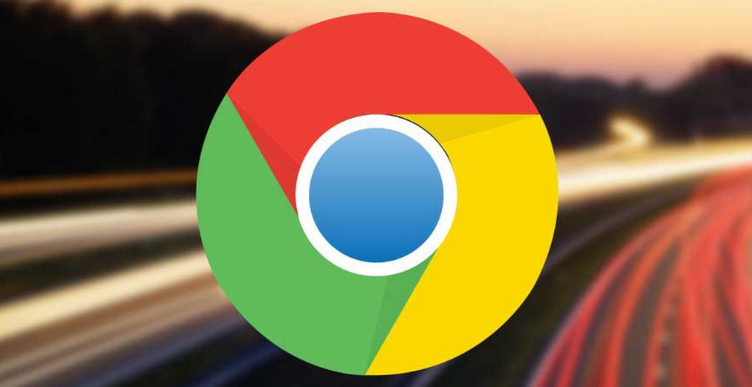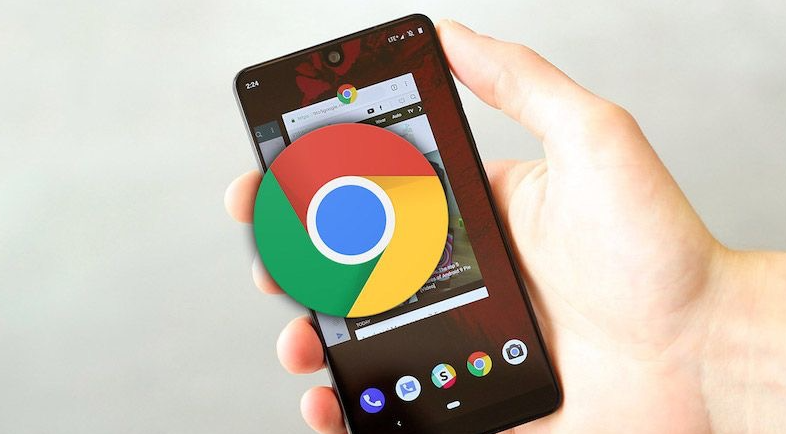详情介绍
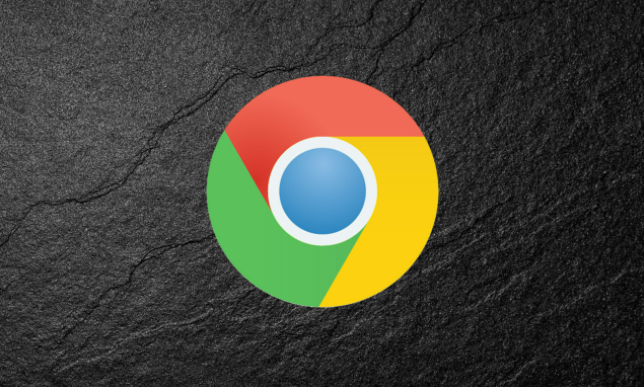
启动Chrome浏览器,点击右上角三个点组成的菜单按钮。在下拉选项中选择“设置”,进入配置页面后向下滑动找到并点击“高级”选项。在“缩放”部分选择“重置到默认值”,重启浏览器使设置生效。此操作可解决因缩放比例异常导致的窗口无法填满屏幕的问题。
使用快捷键实现快速切换。在任意网页加载完成后,直接按下键盘上的F11键即可进入全屏模式。再次按F11键能退出全屏状态,恢复普通窗口显示。这是最快捷的临时最大化方法,适合需要频繁切换的场景。
通过右键菜单操作同样有效。打开目标网页后,在页面空白处点击鼠标右键,从弹出的上下文菜单中选择“全屏”选项。这种方式无需记忆快捷键,适合不熟悉键盘操作的用户。
若希望每次启动都保持最大化状态,可修改快捷方式属性。找到桌面或开始菜单中的Chrome图标,右键选择“属性”。在“目标”字段末尾添加参数“--start-maximized”(前面需加空格),保存设置后双击该快捷方式即可自动以全屏模式打开浏览器。
创建专用快捷方式固定特定网站全屏显示。右键桌面新建快捷方式,输入完整路径命令如`"C:\Program Files\Google\Chrome\Application\chrome.exe" --kiosk https://www.example.com`,将网址替换为实际需求地址。双击此快捷方式时指定网页会直接进入无工具栏的全屏模式。
遇到全屏后交互元素缺失的情况,检查URL是否包含完整的协议头。确保输入的是类似“https://www.example.com/”这样的完整地址,避免因协议缺失导致按钮不显示等问题。
当全屏模式下需要切换其他页面时,可将鼠标移至屏幕顶部中央位置,出现带白色X的圆形图标后点击即可退出全屏状态,恢复正常浏览界面。
通过上述方法组合使用,用户可根据不同场景需求灵活选择最适合的方式实现Chrome浏览器的最大化显示效果。